文章详情页
win10系统打开录音文件夹的方法
浏览:135日期:2023-03-26 10:01:28
win10系统是现在大多数用户会使用的一个系统,在操作这个系统的时候可以使用到很多非常方便的功能,就比如可以使用录音功能进行一些音频的录制,不过有的用户在使用这个录音功能之后,不知道在系统中要怎么找到录音保存的文件夹,这样想要查看录音文件路径的时候就比较麻烦,鉴于很多朋友都不知道要如何查看录音文件,那么在接下来的教程中小编就跟大家分享一下在win10教程中打开录音文件夹的具体操作方法吧,感兴趣的朋友不妨一起来看看这篇教程,希望这篇教程能帮到大家。
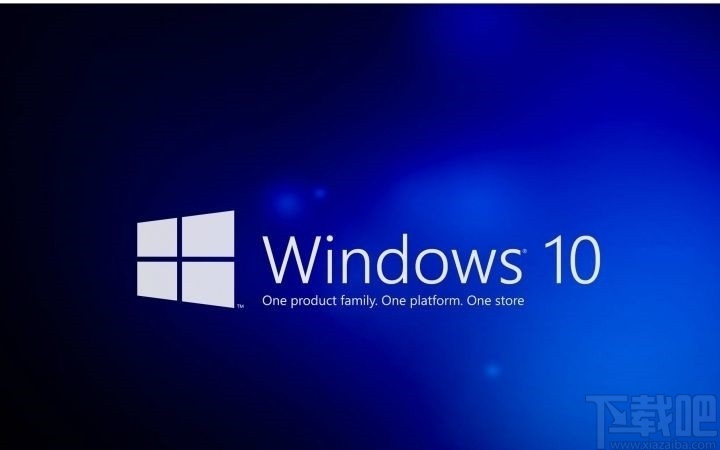
1.首先第一步我们需要点击系统的开始菜单,然后在所有程序中找到录音机这个选项,找到之后点击进入到其中。
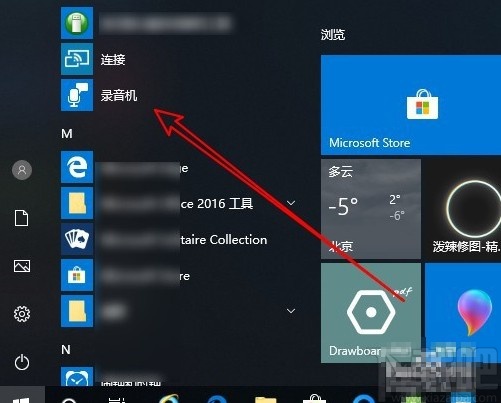
2.进入到录音机功能界面之后,找到其中一条录音文件,然后使用鼠标右键点击它,可以打开右键菜单。
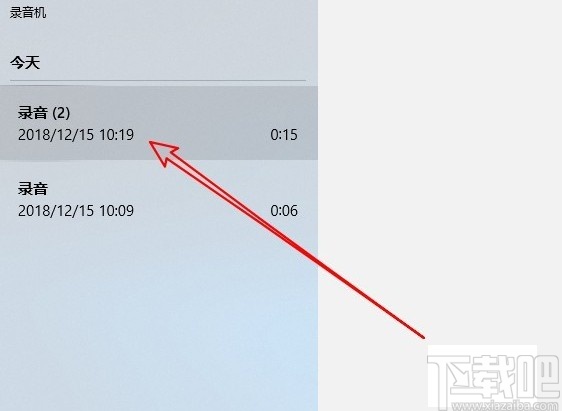
3.接下来在右键菜单中找到“打开文件位置”这个选项,找到之后点击进入到其中,这样就可以打开录音文件所在的文件夹了。
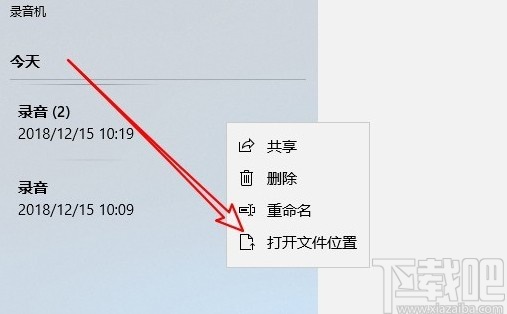
4.点击之后就会打开录音文件所在的文件夹,如下中所示,可以看到录音文件夹的路径,将这个路径记下来就可以了。
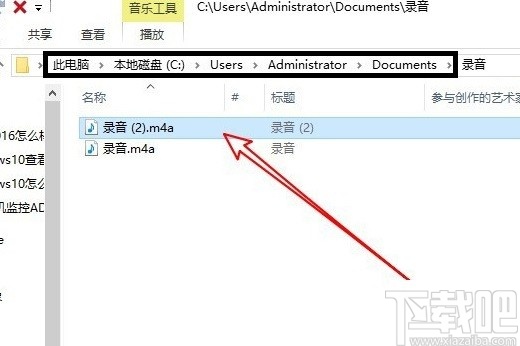
5.另外还有一种方法就是在播放录音文件的时候点击它右边的三点按钮,然后在出现的菜单中点击打开文件位置,也是可以打开录音文件夹的。
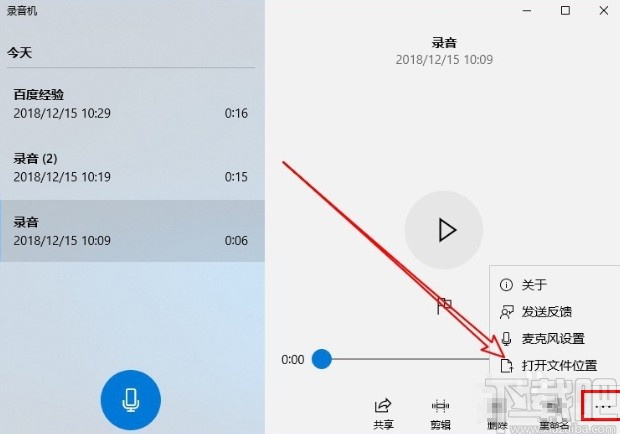
以上就是小编今天跟大家分享的在win10系统中打开录音文件的具体操作方法,感兴趣的朋友不妨一起来看看这篇方法教程,希望能够帮助到大家。
相关文章:
1. win10系统自动备份文件的方法2. win10系统出现找不到音量图标具体解决步骤3. win10系统文件夹不显示图片内容的解决方法4. 联想扬天v730-13笔记本U盘怎样安装win10系统 安装win10系统方法介绍5. win10系统开启快速启动的方法6. Win10系统电脑安装不了软件是什么原因?Win10安装不了软件怎么解决?7. G神G16a笔记本u盘怎样安装win10系统 安装win10系统方法介绍8. 不想被意外升级Win11,修改注册表让你保留在Win10系统9. win10系统ie证书错误怎么解决?win10系统ie证书错误的解决方法分享10. win10系统免费升级具体操作流程
排行榜

 网公网安备
网公网安备